理想*人生的梦学习*信息*阅读人际关系*家庭*朋友健康*饮食*锻炼日期:天气:什么日子:生日:工作理财*金钱快乐*惊喜*其他未来日记*近日摘要......
2022-04-28 59 OneNote教程 OneNote九宫格日记模板
前面已经从概念和结构上解析了笔记容器,本文介绍一下笔记容器的具体结构。本文内容很简单,但是必须了解,后面的文章可能会用到相关概念。
1、笔记容器结构示意图
可以将笔记容器划分为三个区域:移动控制区域(上边界)、宽度控制区域(右边界)、内容区域。
下面对这三个区域进行简单介绍。
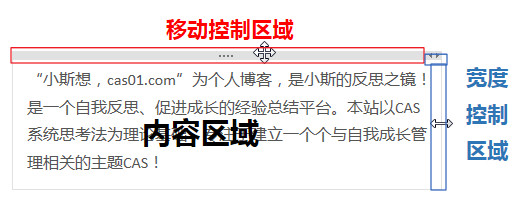
2、移动控制区域
移动控制区域,即笔记容器的上边框区域。当鼠标位于该区域内时,鼠标指示器会变为十字箭头形状,此时按住鼠标左键就可以随意拖动笔记容器的位置。
注意,这个区域有个非常实用的功能,单击(左右键均可)就可以选择整个笔记容器的全部内容。比Ctrl+A方便多了。
3、宽度控制区域
宽度控制区域,即笔记容器右边框区域。当鼠标位于该区域内时,鼠标指示器会变为左右双向箭头形状,此时按住鼠标左键就可以改变笔记容器的宽度。
笔记容器上边框最右侧的左右三角区域也是宽度控制区域,而不是移动控制区域。
笔记容器的宽度可以手动调整,在某些情况下也会自适应改变宽度,宽度控制上会有一些跨平台细节需要注意,下一篇文章中会单独进行介绍。
4、内容区域
内容区域可以容纳onenote中的所有笔记元素,前面已经介绍过,文本、图像、表格、公式、手写、音频、视频,到电脑上的任何文件,都可以放进onenote的笔记容器。也就是,无所不包。
内容区域的内容是存在排版规则的,类似于word那样。单个笔记容器可以想象为word文档的编辑区,输入的内容必须遵循排版规则,而不是双击哪里写哪里。
相关文章
理想*人生的梦学习*信息*阅读人际关系*家庭*朋友健康*饮食*锻炼日期:天气:什么日子:生日:工作理财*金钱快乐*惊喜*其他未来日记*近日摘要......
2022-04-28 59 OneNote教程 OneNote九宫格日记模板
部门:年度:工作计划:计划重点:输入计划目标:输入目标:具体步骤:输入详细工作安排和步骤:输入内容输入内容输入内容输入内容可能会遇到的问题:输入内容输入内容输......
2022-04-28 86 OneNote教程 OneNote工作计划模板
重要且紧急优先解决立即做重要不紧急制定计划去做事项1事项2事项3事项1事项2事项3紧急不重要有空再说不重要不紧急交给别人去做事项1事项2事项3事项1事项2事项3......
2022-04-28 291 OneNote教程 OneNote四象限法则模板
分析表格:结论:论点1论点2论点3Strengths/优势:Weaknesses/缺陷:条目1条目2条目3条目4条目1条目2条目3条目4Opportunities/机会:Threats/挑战:条目1条目2条目3条目4条目1条目......
2022-04-28 165 OneNote教程 OneNoteSWOT分析模板

问题:Office365里的OneNote,插入选项卡里的联机图片、在线视频功能是灰色的。无法点击使用。是什么原因?解答:这是因为禁用了,不让Office下载在线内容导致的。解决办法:在OneNote201......
2022-04-28 155 OneNote教程 OneNote联机图片功能 OneNote在线视频功能